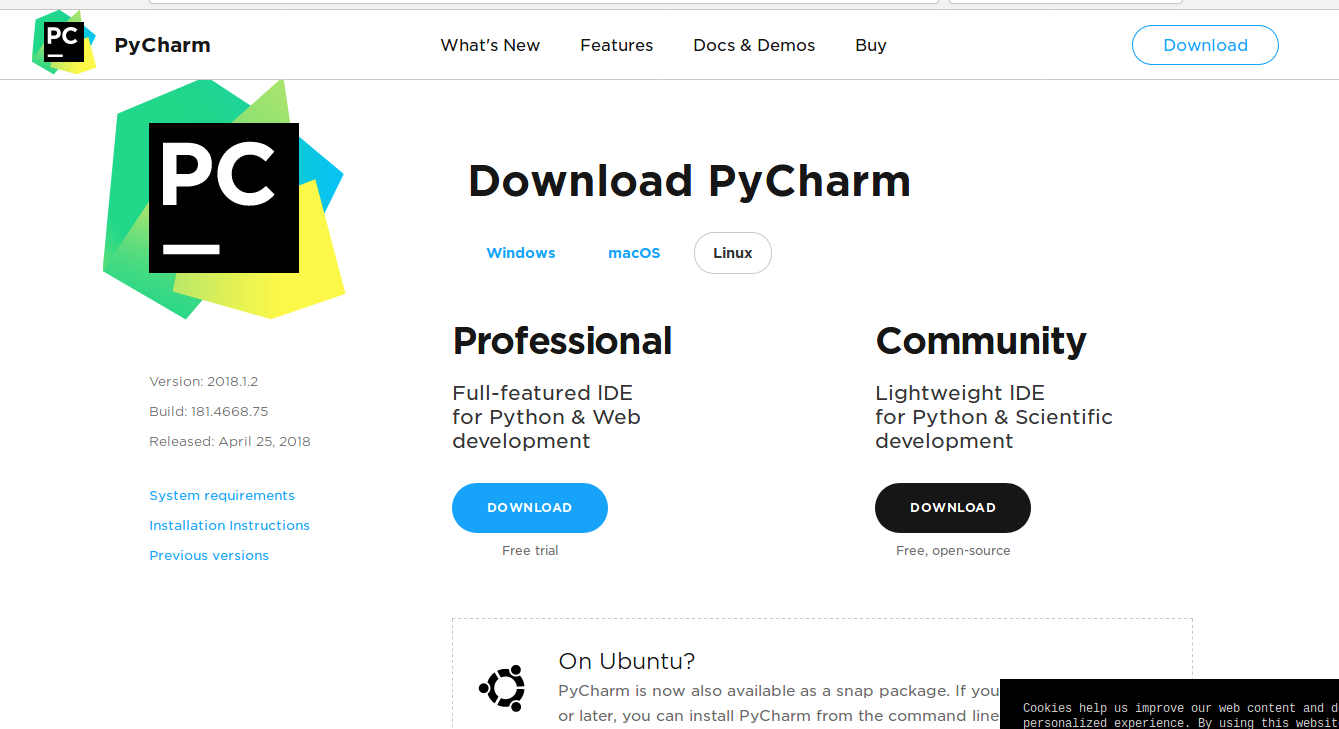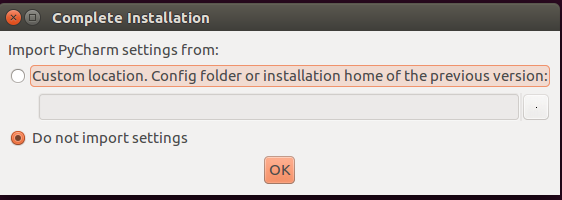本博文主要介绍了pycharm安装以及设置快捷启动方式,具体过程如下:
(一)安装pycharm
(1)首先去官网下载你所需要的对应pycharm版本,下载地址:https://www.jetbrains.com/pycharm/download/#section=linux,主要有专业版和社区版,社区版时是免费使用,专业版需要激活,这里我使用的时专业版。
(2) 进入你下载文件的路径,默认是:/home/你的用户名/Downloads,右键安装包,点击“Extract Here”意思是提取到这里,相当于解压。
(3)进入到你解压文件下面的bin目录,注意这里需要替换为你下载的pycharm文件名,在终端输入命令:
cd ~/Downloads/pycharm-2017.1.4/bin
(4)执行安装命令:
sh ./pycharm.sh
(5)安装完毕后,进行设置,如果需要导入之前安装版本的配置的话,就选第一个,没有就选第二个。
所以这里选第二个,直接点击OK即可。
(6)其它的选择默认设置就行了。
(二)设置pycharm快捷方式启动
顺利安装完pycharm后,一个尴尬的问题出现了,不知道在哪里打开pycharm,或者找不到其快捷方式,下面简单说明如何设置pycharm快捷放方式启动。
(1)在终端输入命令:
sudo gedit /usr/share/applications/Pycharm.desktop(2)在打开的文件里面粘贴下面内容, 特别注意Exec和Icon需要换成你对应的pycahrm文件路径。
[Desktop Entry] Type=Application Name=Pycharm GenericName=Pycharm3 Comment=Pycharm3:The Python IDE Exec=sh ~/Downloads/pycharm-2017.1.4/bin/pycharm.sh Icon=~/Downloads/pycharm-2017.1.4/bin/pycharm.png Terminal=pycharm Categories=Pycharm;(3)然后在你安装的软件中打开pycharm并锁定到左侧菜单栏即可。